Jak usunąć search-it-now.com z przeglądarek
![]() Napisany przez Tomasa Meskauskasa,
Napisany przez Tomasa Meskauskasa,
Czym jest search-it-now.com?
Podczas naszej analizy search-it-now.com odkryliśmy, że działa ona jako fałszywa wyszukiwarka. Ta fałszywa wyszukiwarka jest identyczna z searchmarquis.com. Warto zauważyć, że witryny takie jak search-it-now.com są często promowane za pośrednictwem porywaczy przeglądarki, które zmieniają ustawienia przeglądarek internetowych.
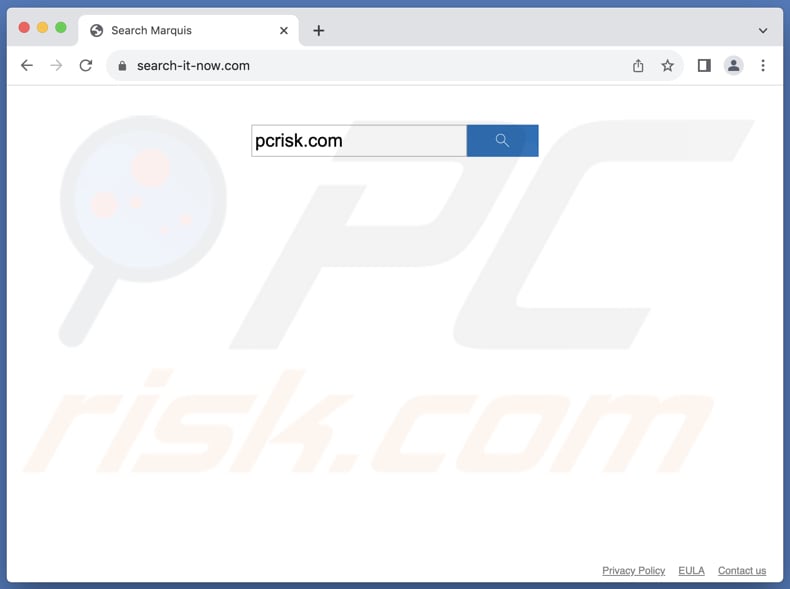
Więcej informacji o search-it-now.com
Kiedy przetestowaliśmy search-it-now.com, dowiedzieliśmy się, że powoduje on serię przekierowań. Po wprowadzeniu zapytania, search-it-now.com przekierowuje do bing.com poprzez search-location.com, lisumanagerine.club i extrasearches.club. Ostatecznie użytkownicy otrzymują wyniki wyszukiwania z bing.com, legalnej wyszukiwarki.
Sklasyfikowaliśmy search-it-now.com jako fałszywą wyszukiwarkę, ponieważ nie dostarcza ona wyników. Niektóre fałszywe wyszukiwarki mogą gromadzić i zbierać dane użytkowników, w tym nawyki przeglądania, zapytania wyszukiwania i dane osobowe, w złośliwych celach. Mogą również przekierowywać użytkowników na złośliwe strony internetowe, które zawierają złośliwe oprogramowanie, oszustwa phishingowe lub inne szkodliwe treści.
Ponadto fałszywe wyszukiwarki, takie jak search-it-now.com, mogą prezentować wprowadzające w błąd wyniki wyszukiwania zaprojektowane w celu promowania oszustw, fałszywych produktów lub nieuczciwych usług. Może to prowadzić do strat finansowych, kradzieży tożsamości lub innych problemów. Innym powodem unikania fałszywych wyszukiwarek jest ich powiązanie z porywaczami przeglądarki.
Zazwyczaj porywacz przeglądarki może modyfikować ustawienia przeglądarki, takie jak domyślna wyszukiwarka, strona główna lub strona nowej karty, aby przekierować użytkowników do fałszywej lub niewiarygodnej wyszukiwarki. Ponadto aplikacja tego typu może być zaprojektowana tak, aby uniemożliwić użytkownikom powrót do poprzednich ustawień.
| Nazwa | porywacz przeglądarki search-it-now.com |
| Typ zagrożenia | Porywacz przeglądarki, złośliwe oprogramowanie dla komputerów Mac, wirus dla komputerów Mac |
| Nazwy wykryć | Gridinsoft (podejrzany), Seclookup (złośliwy), pełna lista (VirusTotal) |
| Objawy | Twój Mac stał się wolniejszy niż zwykle, widzisz niechciane wyskakujące reklamy, jesteś przekierowywany na podejrzane strony internetowe. |
| Metody dystrybucji | Zwodnicze reklamy pop-up, instalatory bezpłatnego oprogramowania (sprzedaż wiązana), pobieranie plików torrent. |
| Szkody | Śledzenie przeglądania Internetu (potencjalne problemy z prywatnością), wyświetlanie niechcianych reklam, przekierowania do podejrzanych stron internetowych, utrata prywatnych informacji. |
| Usuwanie malware (Mac) | Aby usunąć możliwe infekcje malware, przeskanuj komputer Mac profesjonalnym oprogramowaniem antywirusowym. Nasi analitycy bezpieczeństwa zalecają korzystanie z Combo Cleaner. |
Więcej informacji o search-it-now.com
Podsumowując, fałszywe wyszukiwarki są ściśle powiązane z porywaczami przeglądarki, które stanowią zagrożenie dla bezpieczeństwa online, prywatności i bezpieczeństwa użytkowników. Ważne jest, aby unikać korzystania z fałszywych wyszukiwarek i chronić się przed porywaczami przeglądarki, takimi jak korzystanie z renomowanego oprogramowania antywirusowego i zachowanie ostrożności podczas pobierania i instalowania oprogramowania z Internetu.
Więcej przykładów podejrzanych wyszukiwarek to search-alpha.com, gobrowser.xyz i remarksearch.com.
Jak search-it-now.com zainstalował się na moim komputerze?
Porywacze przeglądarki często są dołączane do bezpłatnego lub podejrzanego oprogramowania. Użytkownicy mogą przeoczyć obecność porywacza przeglądarki podczas instalacji i nieumyślnie go zainstalować lub dodać. Zazwyczaj te dodatkowe niechciane aplikacje można znaleźć i odznaczyć za pomocą dostępnych ustawień (takich jak "Zaawansowane" lub "Niestandardowe").
Ponadto użytkownicy mogą nieumyślnie dodawać lub instalować takie aplikacje za pośrednictwem wprowadzających w błąd reklam, fałszywych powiadomień o aktualizacjach oprogramowania, alertów z niewiarygodnych witryn internetowych, sieci peer-to-peer, nieoficjalnych sklepów z aplikacjami i podobnych źródeł.
Jak uniknąć instalacji niechcianych aplikacji?
Pobieraj oprogramowanie wyłącznie z oficjalnych stron lub zaufanych sklepów z aplikacjami. Przed pobraniem aplikacji przejrzyj jej oceny i przeczytaj recenzje użytkowników. Podczas instalacji przejdź przez każdy krok instalacji i użyj dostępnych pól wyboru lub ustawień, aby odrzucić oferty instalacji lub dodania niechcianych aplikacji.
Zachowaj również ostrożność, klikając linki w wiadomościach e-mail, wiadomościach lub wyskakujących reklamach, zwłaszcza jeśli wydają się podejrzane lub pochodzą z podejrzanych źródeł. Zainstaluj na swoim urządzeniu renomowane oprogramowanie antywirusowe i upewnij się, że jest ono zawsze aktualne. Jeśli twój komputer jest już zainfekowany porywaczami przeglądarki, zalecamy uruchomienie skanowania za pomocą Combo Cleaner, aby automatycznie je wyeliminować.
Search-it-now.com przekierowuje do bing.com za pośrednictwem search-location.com, lisumanagerine.club i extrasearches.club (GIF):
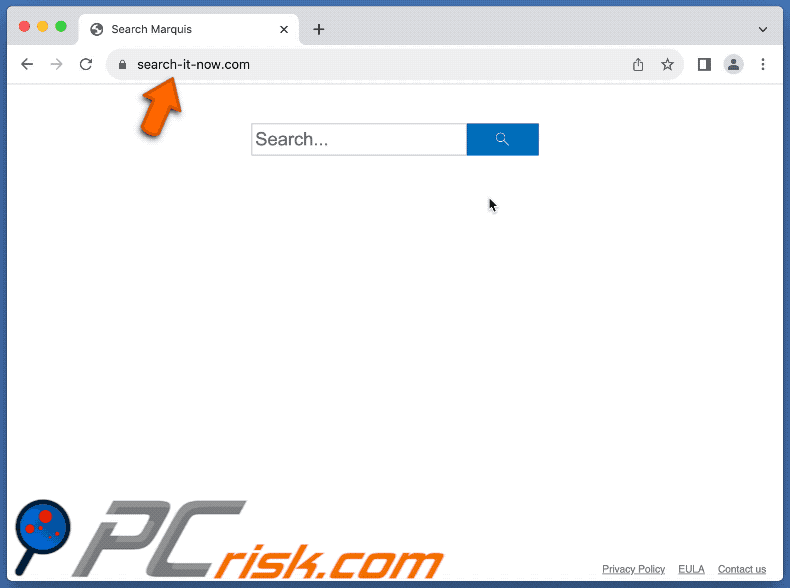
Natychmiastowe automatyczne usunięcie malware na Mac:
Ręczne usuwanie zagrożenia może być długim i skomplikowanym procesem, który wymaga zaawansowanych umiejętności obsługi komputera. Combo Cleaner to profesjonalne narzędzie do automatycznego usuwania malware, które jest zalecane do pozbycia się złośliwego oprogramowania na Mac. Pobierz je, klikając poniższy przycisk:
▼ POBIERZ Combo Cleaner dla Mac
Bezpłatny skaner sprawdza, czy twój komputer został zainfekowany. Aby korzystać z w pełni funkcjonalnego produktu, musisz kupić licencję na Combo Cleaner. Dostępny jest ograniczony trzydniowy okres próbny. Combo Cleaner jest własnością i jest zarządzane przez Rcs Lt, spółkę macierzystą PCRisk. Przeczytaj więcej. Pobierając jakiekolwiek oprogramowanie wyszczególnione na tej stronie zgadzasz się z naszą Polityką prywatności oraz Regulaminem.
Szybkie menu:
- Czym jest search-it-now.com?
- KROK 1. Usuń pliki i foldery związane z search-it-now.com z OSX.
- KROK 2. Usuń przekierowanie search-it-now.com z Safari.
- KROK 3. Usunięcie porywacza przeglądarki search-it-now.com z Google Chrome.
- KROK 4. Usunięcie strony domowej search-it-now.com i domyślnej wyszukiwarki z Mozilla Firefox.
Film pokazujący jak usunąć adware i porywacze przeglądarki z Mac:
Usuwanie przekierowania search-it-now.com:
Usuń powiązane z search-it-now.com potencjalnie niechciane aplikacje z folderu "Aplikacje":

Kliknij ikonę Find era, w oknie Findera wybierz "Aplikacje". W folderze aplikacji poszukaj "MPlayerX", "NicePlayer" lub innych podejrzanych aplikacji i przeciągnij je do Kosza. Po usunięciu potencjalnie niechcianych aplikacji, które powodują reklamy online, przeskanuj komputer Mac w poszukiwaniu wszelkich pozostałych niepożądanych składników.
Usuwanie plików i folderów powiązanych z porywacz przeglądarki search-it-now.com:

Kliknij ikonę Finder na pasku menu, wybierz Idź i kliknij Idź do Folderu...
 Poszukaj plików wygenerowanych przez adware w folderze /Library/LaunchAgents:
Poszukaj plików wygenerowanych przez adware w folderze /Library/LaunchAgents:

W pasku Przejdź do Folderu... wpisz: /Library/LaunchAgents
 W folderze "LaunchAgents" poszukaj wszelkich ostatnio dodanych i podejrzanych plików oraz przenieś je do Kosza. Przykłady plików wygenerowanych przez adware - "installmac.AppRemoval.plist", "myppes.download.plist", "mykotlerino.ltvbit.plist", "kuklorest.update.plist" itd. Adware powszechnie instaluje wiele plików z tym samym rozszerzeniem.
W folderze "LaunchAgents" poszukaj wszelkich ostatnio dodanych i podejrzanych plików oraz przenieś je do Kosza. Przykłady plików wygenerowanych przez adware - "installmac.AppRemoval.plist", "myppes.download.plist", "mykotlerino.ltvbit.plist", "kuklorest.update.plist" itd. Adware powszechnie instaluje wiele plików z tym samym rozszerzeniem.
 Poszukaj plików wygenerowanych przez adware w folderze /Library/Application Support:
Poszukaj plików wygenerowanych przez adware w folderze /Library/Application Support:

W pasku Przejdź do Folderu... i wpisz: /Library/Application Support
 W folderze "Application Support" sprawdź wszelkie ostatnio dodane i podejrzane foldery. Przykładowo "MplayerX" lub "NicePlayer" oraz przenieś te foldery do Kosza.
W folderze "Application Support" sprawdź wszelkie ostatnio dodane i podejrzane foldery. Przykładowo "MplayerX" lub "NicePlayer" oraz przenieś te foldery do Kosza.
 Poszukaj plików wygenerowanych przez adware w folderze ~/Library/LaunchAgents:
Poszukaj plików wygenerowanych przez adware w folderze ~/Library/LaunchAgents:

W pasku Przejdź do Folderu... i wpisz: ~/Library/LaunchAgents

W folderze "LaunchAgents" poszukaj wszelkich ostatnio dodanych i podejrzanych plików oraz przenieś je do Kosza. Przykłady plików wygenerowanych przez adware - "installmac.AppRemoval.plist", "myppes.download.plist", "mykotlerino.ltvbit.plist", "kuklorest.update.plist itp. Adware powszechnie instaluje szereg plików z tym samym rozszerzeniem.
 Poszukaj plików wygenerowanych przez adware w folderze /Library/LaunchDaemons:
Poszukaj plików wygenerowanych przez adware w folderze /Library/LaunchDaemons:
 W pasku Przejdź do Folderu... i wpisz: /Library/LaunchDaemons
W pasku Przejdź do Folderu... i wpisz: /Library/LaunchDaemons
 W folderze "LaunchDaemons" poszukaj wszelkich podejrzanych plików. Przykładowo: "com.aoudad.net-preferences.plist", "com.myppes.net-preferences.plist", "com.kuklorest.net-preferences.plist", "com.avickUpd.plist" itp. oraz przenieś je do Kosza.
W folderze "LaunchDaemons" poszukaj wszelkich podejrzanych plików. Przykładowo: "com.aoudad.net-preferences.plist", "com.myppes.net-preferences.plist", "com.kuklorest.net-preferences.plist", "com.avickUpd.plist" itp. oraz przenieś je do Kosza.
 Przeskanuj swój Mac za pomocą Combo Cleaner:
Przeskanuj swój Mac za pomocą Combo Cleaner:
Jeśli wykonałeś wszystkie kroki we właściwej kolejności, twój Mac powinien być wolny od infekcji. Aby mieć pewność, że twój system nie jest zainfekowany, uruchom skanowanie przy użyciu programu Combo Cleaner Antivirus. Pobierz GO TUTAJ. Po pobraniu pliku kliknij dwukrotnie instalator combocleaner.dmg, w otwartym oknie przeciągnij i upuść ikonę Combo Cleaner na górze ikony aplikacji. Teraz otwórz starter i kliknij ikonę Combo Cleaner. Poczekaj, aż Combo Cleaner zaktualizuje bazę definicji wirusów i kliknij przycisk "Start Combo Scan" (Uruchom skanowanie Combo).

Combo Cleaner skanuje twój komputer Mac w poszukiwaniu infekcji malware. Jeśli skanowanie antywirusowe wyświetla "nie znaleziono żadnych zagrożeń" - oznacza to, że możesz kontynuować korzystanie z przewodnika usuwania. W przeciwnym razie, przed kontynuowaniem zaleca się usunięcie wszystkich wykrytych infekcji.

Po usunięciu plików i folderów wygenerowanych przez adware, kontynuuj w celu usunięcia złośliwych rozszerzeń ze swoich przeglądarek internetowych.
Usuwanie strony domowej i domyślnej wyszukiwarki porywacz przeglądarki search-it-now.com z przeglądarek internetowych:
 Usuwanie złośliwych rozszerzeń z Safari:
Usuwanie złośliwych rozszerzeń z Safari:
Usuwanie rozszerzeń powiązanych z porywacz przeglądarki search-it-now.com z Safari:

Otwórz przeglądarkę Safari. Z paska menu wybierz "Safari" i kliknij "Preferencje...".

W oknie preferencji wybierz "Rozszerzenia" i poszukaj wszelkich ostatnio zainstalowanych oraz podejrzanych rozszerzeń. Po ich znalezieniu kliknij przycisk "Odinstaluj" obok każdego z nich. Pamiętaj, że możesz bezpiecznie odinstalować wszystkie rozszerzenia ze swojej przeglądarki Safari – żadne z nich nie jest istotne dla jej normalnego funkcjonowania.
Zmiana twojej strony domowej:

W oknie "Preferencje" wybierz zakładkę "Ogólne". Aby ustawić URL swojej preferowanej strony domowej (na przykład: www.google.com) wpisz go w polu Strony domowej. Możesz również kliknąć przycisk "Ustaw obecną stronę", jeśli chcesz ustawić obecnie odwiedzaną stronę jako swoją stronę domową.
Zmiana twojej domyślnej wyszukiwarki:

W oknie "Preferencje" wybierz zakładkę "Szukaj". Tutaj znajdziesz rozwijane menu nazwane "Wyszukiwarka:" po prostu wybierz swoją preferowaną wyszukiwarkę z rozwijanej listy.
- Jeśli w dalszym ciągu masz problemy z niechcianymi przekierowaniami przeglądarki oraz niechcianymi reklamami - Przywróć Safari.
 Usuwanie złośliwych wtyczek z Mozilla Firefox:
Usuwanie złośliwych wtyczek z Mozilla Firefox:
Usuwanie dodatków powiązanych z porywacz przeglądarki search-it-now.com z Mozilla Firefox:

Otwórz przeglądarkę Mozilla Firefox. W prawym górnym rogu ekranu kliknij przycisk "Otwórz Menu" (trzy linie poziome). W otwartym menu wybierz "Dodatki".

Wybierz zakładkę "Rozszerzenia" i poszukaj ostatnio zainstalowanych oraz podejrzanych dodatków. Po znalezieniu kliknij przycisk "Usuń" obok każdego z nich. Zauważ, że możesz bezpiecznie odinstalować wszystkie rozszerzenia z przeglądarki Mozilla Firefox – żadne z nich nie ma znaczącego wpływu na jej normalne działanie.
Zmiana twojej strony domowej:

Aby zmienić swoją stronę domową kliknij przycisk "Otwórz Menu" (trzy linie poziome) i wybierz "Preferencje" z rozwijanego menu. Aby ustawić twoją stronę domową, wpisz URL preferowanej strony (przykładowo: www.google.com) w polu Strona domowa.
Zmiana domyślnej wyszukiwarki:

W pasku adresu URL wpisz "about:config" i kliknij przycisk "Będę ostrożny, obiecuję!".

W polu „Szukaj:" wpisz nazwę porywacza przeglądarki. Kliknij prawym przyciskiem znalezione preferencje oraz kliknij "Przywróć" z rozwijanego menu.
- Jeśli nadal doświadczasz problemów z przekierowaniami przeglądarki oraz niechcianymi reklamami - Przywróć Mozilla Firefox.
 Usuwanie złośliwych rozszerzeń z Google Chrome:
Usuwanie złośliwych rozszerzeń z Google Chrome:
Usuwanie dodatków powiązanych z porywacz przeglądarki search-it-now.com z Google Chrome:

Otwórz Google Chrome i kliknij przycisk "Menu Chrome" (trzy linie poziome) zlokalizowany w prawym górnym rogu okna przeglądarki. Z rozwijanego menu wybierz "Więcej narzędzi" oraz wybierz "Rozszerzenia".

W oknie "Rozszerzenia" poszukaj wszelkich ostatnio zainstalowanych i podejrzanych dodatków. Po znalezieniu kliknij przycisk "Kosz" obok każdego z nich. Zauważ, że możesz bezpiecznie odinstalować wszystkie rozszerzenia z przeglądarki Google Chrome – żadne z nich nie ma znaczącego wpływu na jej normalne działanie.
Zmiana twojej strony domowej:

Kliknij przycisk "Menu Chrome" (trzy linie poziome) i wybierz "Ustawienia". W sekcji "Podczas uruchamiania" kliknij link "Ustaw strony" obok opcji "Otwórz konkretną stronę lub zestaw stron". Usuń URL porywacza przeglądarki (na przykład trovi.com) i wprowadź URL swojej preferowanej strony (na przykład, google.com).
Zmiana twojej domyślnej wyszukiwarki:

Kliknij przycisk "Menu Chrome" (trzy linie poziome) i wybierz "Ustawienia". W sekcji "Szukaj" kliknij przycisk "Zarządzaj wyszukiwarkami...". W otwartym oknie usuń niechcianą wyszukiwarkę klikając znajdujący się obok niej przycisk "X". Wybierz swoją preferowaną wyszukiwarkę z listy i kliknij znajdujący się obok niej przycisk "Ustaw jako domyślną".
- Jeśli nadal doświadczasz problemów z przekierowaniami przeglądarki oraz niechcianymi reklamami - Przywróć Google Chrome.
Często zadawane pytania (FAQ)
Jaki jest cel zmuszania użytkowników do odwiedzania strony search-it-now.com?
Celem zmuszania użytkowników do odwiedzania strony search-it-now.com jest generowanie ruchu na stronie, potencjalnie w złośliwych lub oszukańczych celach.
Czy odwiedzanie search-it-now.com stanowi zagrożenie dla mojej prywatności?
Odwiedzanie search-it-now.com może stanowić zagrożenie dla prywatności ze względu na potencjalne gromadzenie danych i narażenie na złośliwe treści, takie jak złośliwe oprogramowanie lub oszustwa phishingowe.
W jaki sposób porywacz przeglądarki przeniknął do mojego komputera?
Porywacz przeglądarki mógł przeniknąć do twojego komputera poprzez zwodnicze pobieranie oprogramowania, złośliwe załączniki do wiadomości e-mail, wprowadzające w błąd reklamy, sieci P2P, pakiety oprogramowania lub podobne kanały.
Czy Combo Cleaner pomoże mi usunąć porywacza przeglądarki?
Combo Cleaner skanuje komputery i usuwa aplikacje porywające przeglądarki. Ręczne usuwanie nie zawsze jest skuteczne, zwłaszcza gdy obecnych jest wiele porywaczy przeglądarki, które instalują się ponownie. W takich przypadkach użytkownicy muszą usunąć wszystkie te aplikacje jednocześnie.
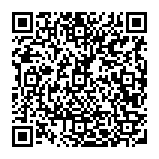
▼ Pokaż dyskusję